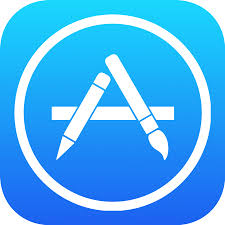
稀なケースですが、ネットで調べていて海外の App Store では販売されているけど、日本では公開されておらずダウンロード出来ないという経験はありませんか?
普段は必要ないと思いますが、「日本にはないけど、海外で面白いゲームがある。」とか、「海外旅行で渡航先のアプリで欲しいものがある。」など欲しいと思う機会もあると思います。
今回は、iOS9で海外の App Store でしか公開されていないアプリのダウンロード手順をまとめました。
まず、「設定」をタップします。
「iTunes & Apple Store」をタップします。
「Apple ID」 をタップします。
「Apple ID を表示」をタップします。
「Apple ID」のパスワードを入力し、「OK」をタップします。
「国または地域名」をタップします。
「国または地域を変更」をタップします。
変更したい国をタップして「次へ」をタップします。
「Agree」をタップします。
クレジットカードの契約にもよりますが、そのままだと「Your credit card was declined」と表示される場合があります。
有料のアプリなどでない場合は「None」を選択した方が良さそうです。
必要な情報を適切な言語で入力していきます。今回私は「Canada」を選択したので英語で入力しました。
郵便番号や電話番号のケタ数が違うので注意が必要です。
入力が完了したら「Next」をタップします。誤りがあればこの後、誤っている項目が赤字で表示されます。
この画面が表示されれば完了です。
欲しいアプリを検索して「GET」をタップします。
無事インストールが完了しました。
忘れると大変なので、欲しいアプリを入力したら直ぐに、同じ手順で「国または地域の変更」を行い元の設定に戻した方がいいと思います。
自己紹介
インディーズでミュージシャンをやっていたのですがいつのまにか…
とある企業でショップのアルバイトスタッフから正社員、支店長を経てシステム部門に異動するという、開発担当としては変わった経緯を持っている方だと思います。
「Excel VBA」からスタートして、Yamaha RTX シリーズで VPN環境構築、Hyper-V環境構築、Windowsアプリ開発などを経験した後、「 WordPress 」に出会い、どっぷりハマっています。
現在勤めているETBS合同会社では、「 WordPress 」を活用したWEBサイト、業務用WEBアプリケーション開発を中心に、記事の執筆代行や掲載に必要な情報のリサーチ、映像のテロップ入れや切りはりなどの簡単な動画編集なども、まとめて行なっています。
宮崎県 都城市 出身。東京都 葛飾区 在住。現在、代表兼二児のパパ。子育てを通じて、こどもたちにもプログラミングの楽しさに触れてほしいと思うようになり、「 こどもICTかつしか教室 」を開講中。最近は童心に帰り、簡単なゲーム制作なんかも楽しんでいます(^_^)。






















コメントを残す